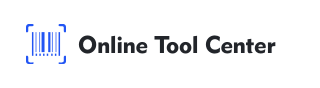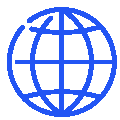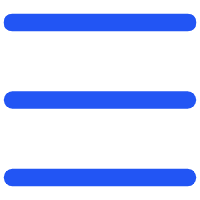Triipkoodid on olulised varude haldamiseks, toodete identifitseerimiseks ja andmete jälgimiseks erinevates tööstusharudes. Andmete teisendamine PDF-ist vöötkoodi siltideks on tavaline ülesanne, mis nõuab täpsust ja õigeid tööriistu.
Selles juhendis uurime, kuidas printida PDF vöötkoodi siltidele, keskendudes parimatele tavadele ja professionaalsetele nõuannetele.
Miks on PDF andmete teisendamine vöötkoodi siltideks oluline?
PDF-failid on populaarne vorming teabe salvestamiseks ja jagamiseks, kuid need ei ühildu otseselt vöötkoodi printimissüsteemidega.
PDF-andmete teisendamine vöötkoodi siltideks tagab, et olulist teavet, näiteks tootekoode või seerianumbreid, saab hõlpsasti skaneerida ja jälgida.
Sellised tööstusharud nagu jaemüük, tervishoid ja logistika toetuvad suurel määral täpsele vöötkoodi märgistusele. Halb kvaliteet või valesti trükitud vöötkoodid võivad põhjustada skannimisvigu, laovarude erinevusi ja tööviivitusi.
Seetõttu on tõhususe ja andmete terviklikkuse säilitamiseks hädavajalik mõista, kuidas PDF triipkoodisiltidele täpselt printida.
Samm 1: Andmete väljavõtmine PDF-ist
Enne vöötkoodisiltide printimist ekstraheerige PDF-failist asjakohased andmed. Need võivad olla tootekoodid, laonumbrid või muud identifikaatorid.
PDF redigeerimise tarkvara kasutamine: tööriistad nagu Adobe Acrobat või PDF-XChange Editor võimaldavad teil ekstraheerida tekstiandmeid oma PDF-ist. Enne jätkamist veenduge, et andmed on puhtad ja veavabad.
2. Andmete korraldamine: kui töötate mitme kirjega, korraldage andmed arvutustabelis või tekstifailis. See muudab vöötkoodide genereerimise hiljem lihtsamaks.
Samm 2: Valige parem vöötkoodi tüüp
Erinevad tööstusharud kasutavad erinevaid vöötkoodi tüüpe, seega on oluline valida õige vastavalt teie konkreetsetele vajadustele.
1. UPC / EAN vöötkoodid: tavaliselt kasutatakse jaemüügis toote märgistamiseks.
2. kood 128: Ideaalne logistika ja varude jälgimiseks tänu oma võimele kodeerida suurt hulka andmeid.
3. QR koodid: kasutatakse URL-ide, kontaktandmete ja muude andmete kodeerimiseks, mida saab skaneerida nutitelefonidega.
Samm 3: Triipkoodigeneraatori kasutamine
Triipkoodi genereerimine nõuab täpsust, kuna isegi väikesed vead võivad muuta triipkoodi loetamatuks.
Sisestage andmed: sisestage PDF-ist saadud andmed vöötkoodi generaatorisse.
2. Valige vöötkoodi tüüp: Valige sobiv vöötkoodi vorming vastavalt teie vajadustele.
3. genereerimine ja allalaadimine: pärast vöötkoodi genereerimist laadige pildifaili alla kõrge eraldusvõimega vormingus nagu PNG või SVG.
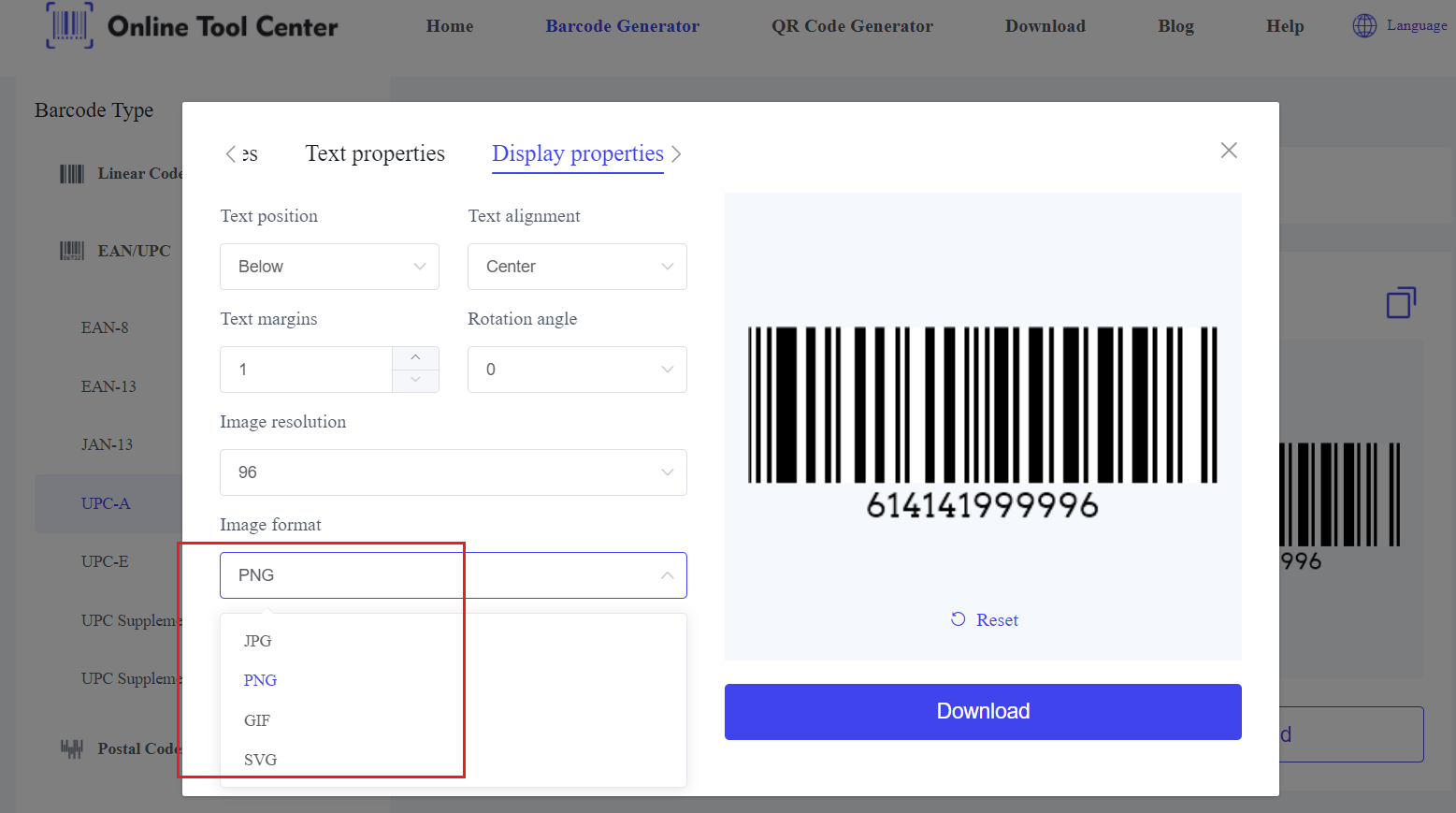
Samm 4: Triipkoodi ettevalmistamine trükkimiseks
Kui teil on vöötkoodi pilt, on aeg valmistada see printimiseks ette.
Siltide kujundamiseks kasutage spetsiaalset tarkvara (nt BarTender) või üldisemaid tööriistu (nt Microsoft Word või Adobe Illustrator).
2. Impordi vöötkoodi: sisestage vöötkoodi pilt sildi kujundusmalli.
3. Veenduge, et see on õigesti suur ja paigutatud optimaalseks skannimiseks.
Lisateave: lisage etiketile vajalik tekst, näiteks tootenimed või kirjeldused.
Samm 5: Printeri häälestamine ja testimine
Parimate tulemuste saavutamiseks on vaja vöötkoodi printimiseks mõeldud etikettiprinterit, näiteks termoülekannet või otsest termoprinterit.
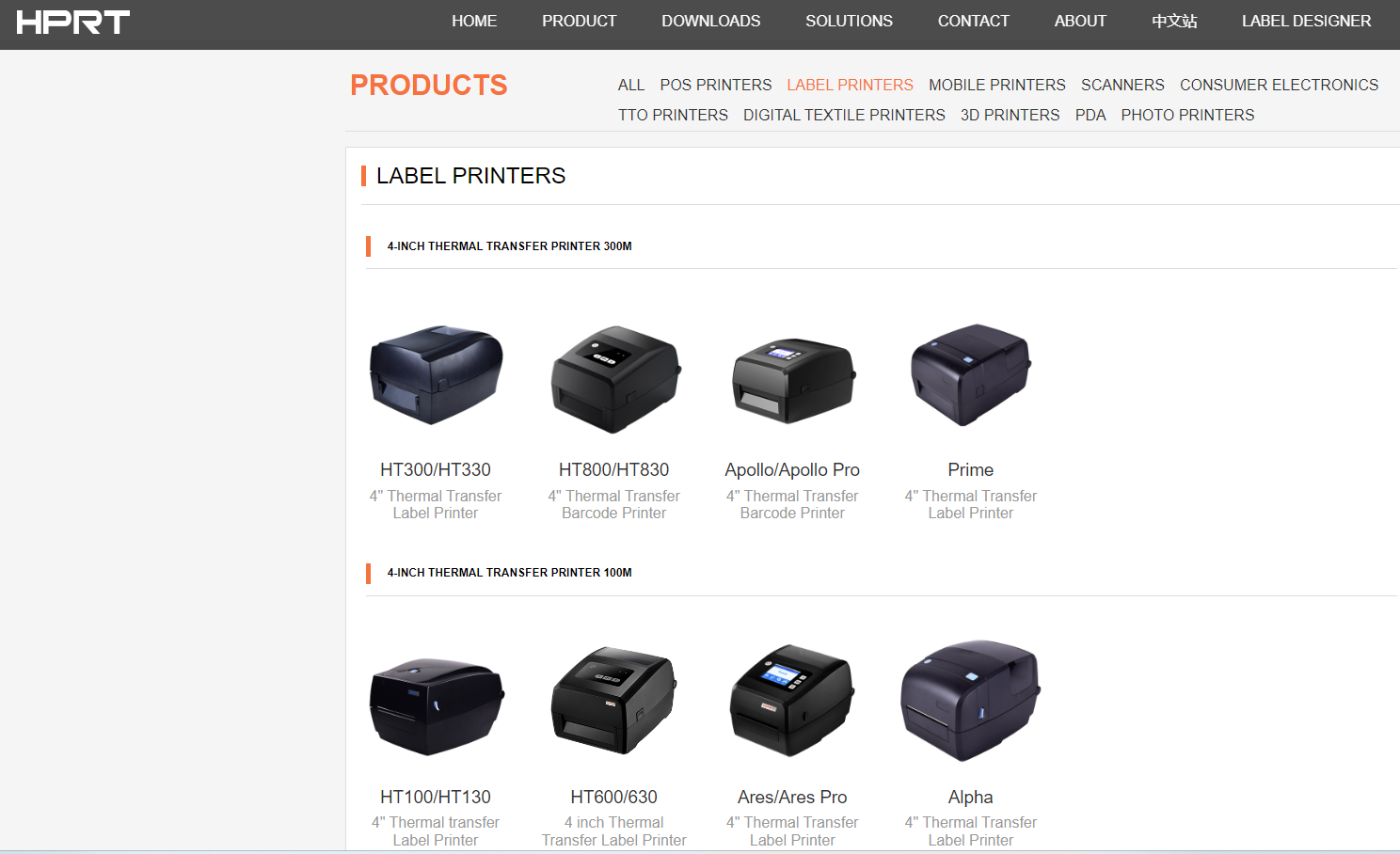
Printeri ühilduvus: veenduge, et teie printer toetab teie kasutatavat sildi suurust ja tüüpi.
2. Printeri sätted: kõrge eraldusvõimega printimise tagamiseks reguleerige sätteid nagu DPI (punktid tolli kohta). Triipkoodid nõuavad selguse tagamiseks tavaliselt vähemalt 300 DPI.
3. Testprintimine: joondumise ja skannitavuse kontrollimiseks käivitage alati testiprint. Kasutage vöötkoodi skannerit, et kontrollida, kas vöötkood loeb õigesti.
Samm 6: Siltide printimine ja rakendamine
Kui olete kindel, et kõik on korrektselt seadistatud, printige ribakoodi siltid.
● Jälgige printimisprotsessi: jälgige kõiki probleeme, nagu paberi ummikud või mittevastavus, mis võivad esineda suurte printimistööde puhul.
● Kvaliteedikontroll: pärast trükkimist kontrollige etiketid trükkimisvigade või defektide suhtes. Kiire skannimine vöötkoodilugejaga kinnitab, et vöötkoodid töötavad korralikult.
Ühiste probleemide tõrkeotsing
Isegi hoolika ettevalmistamise korral võivad trükkimisprotsessi ajal tekkida probleemid. Siin on, kuidas lahendada mõned levinud probleemid:
1. Triipkoodid ei skaneeri: see võib olla tingitud madalast printimiskvaliteedist või ebaõigest suurusest. Suurendage DPI-d ja veenduge, et vöötkood on skaneerimiseks piisavalt suur.
2. Sildid valesti joondatud: kontrollige printeri paberjuhiseid ja kohandage joondussätteid. Samuti võib see aidata printeri ümber kalibreerida.
3. tuhmunud printid: veenduge, et printeri soojusülekandelind või tindikassetid ei ole ammendatud. Otsese termilise printeri puhul kontrollige, et etiketimaterjal ei oleks aegunud ega kahjustatud.
Kokkuvõtteks on PDF-i triipkoodisiltidele printimise õppimine hädavajalik iga ettevõtte jaoks, kes toetub täpsele andmehaldusele.
Järgides neid üksikasjalikke samme ja kasutades õigeid tööriistu, saate toota kvaliteetseid skannitavaid vöötkoodisilte, mis vastavad teie ettevõtte vajadustele.
Professionaalse vöötkoodi generaatori kasutamine tagab, et teie vöötkoodid on täpsed ja lihtne printida.
Alustage märgistusprojektiga juba täna ja lihtsustage oma toiminguid täpsete ja hästi töötatud vöötkoodidega.